关闭浏览器弹窗拦截功能的正确方法是什么?ie浏览器取消拦截后如何恢复?
- 数码产品
- 2025-01-04
- 7
在互联网高速发达的今天,浏览器已经成为了我们日常生活中不可或缺的一部分。然而,当我们在浏览网页时,经常会遇到弹窗拦截的问题。这些弹窗可能包含着我们需要的信息,也有可能是广告。在某些情况下,我们需要关闭浏览器的弹窗拦截功能,以获取完整的信息内容。关闭浏览器弹窗拦截的正确方法是什么呢?特别对于IE浏览器取消拦截后应如何恢复?本文将为您一一解答。
关闭浏览器弹窗拦截功能的通用方法
1.了解浏览器弹窗拦截功能
在进行操作之前,了解弹窗拦截功能的原理是必要的。弹窗拦截是浏览器默认的防止恶意插件和弹窗广告的功能。当页面尝试打开一个非用户直接操作产生的弹出窗口时,浏览器会弹出拦截提示。
2.找到设置弹窗拦截的入口
以主流的浏览器为例,如Chrome、Firefox或MicrosoftEdge,通常在浏览器右上角的位置会有三个点的菜单按钮,点击后会弹出菜单,选择“设置”,然后在设置页面中找到“隐私和安全”部分,这里面会有关于弹窗的设置选项。
3.关闭弹窗拦截功能
在“隐私和安全”设置项中,您可以找到“弹窗”、“跳转”等相关的设置选项。选择“关闭弹窗拦截功能”或“允许所有弹窗”。这样,浏览器不会再拦截任何正常的弹窗。
4.识别被拦截的弹窗
一些浏览器会在地址栏旁边显示被拦截的弹窗数目,点击这个提示可以查看被拦截的弹窗并选择释放这些弹窗。
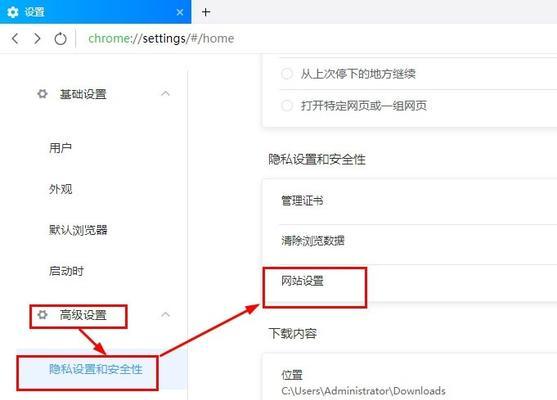
IE浏览器取消拦截后如何恢复
1.访问IE浏览器的弹窗拦截设置
对于使用IE浏览器的用户,首先打开浏览器,点击屏幕右上角的齿轮图标,选择“Internet选项”。在弹出的“Internet选项”窗口中,切换到“隐私”标签页。
2.修改弹窗阻止设置
在“隐私”标签页中,您可以找到“弹窗阻止程序”的设置部分。点击“设置”按钮进入详细的设置窗口,在这里可以调整阻止级别,选择“不阻止弹窗窗口”。
3.允许特定网站的弹窗
如果您希望允许某特定网站的弹窗,可以在“阻止级别”设置完成后,回到“隐私”标签页,点击“站点”按钮。在这里输入允许弹窗的网站地址,然后添加到列表中。
4.恢复默认设置
如果在操作过程中设置出现混乱,或是要将IE浏览器的弹窗拦截设置完全恢复到初始状态,可以在“隐私”标签页中点击“默认”按钮。这样,所有弹窗阻止设置都会恢复到浏览器的默认状态。
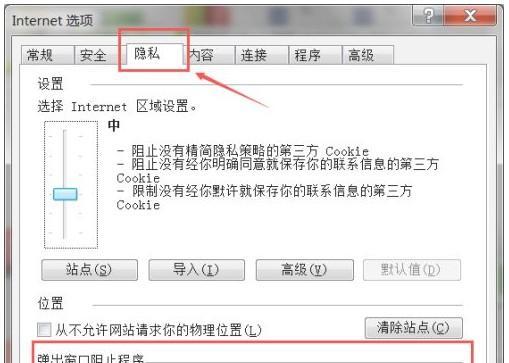
常见问题解答
为什么有时候关闭弹窗拦截功能后,浏览器依然会拦截某些弹窗?
这是因为有些弹窗被视为可能含有恶意内容,即使弹窗拦截功能关闭,浏览器依然会根据安全设置进行拦截。检查浏览器的安全设置,确保相关安全条款没有误禁用正常的弹窗。
如何确保在关闭弹窗拦截功能后,不会受到弹窗广告的困扰?
一般情况下,关闭弹窗拦截功能可能使您更容易受到弹窗广告的干扰。确保您的操作系统和安全软件是最新版本,以获得最佳保护。安装广告拦截插件也是一种有效的预防措施。
关闭弹窗拦截功能会不会影响浏览器的安全性?
在多数情况下,关闭弹窗拦截功能不会直接威胁到浏览器的安全性。但是,建议您定期更新浏览器至最新版,使用防病毒软件,并保持警惕,避免访问可能含有恶意软件的网站。
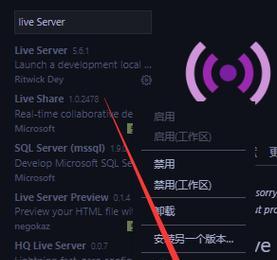
综上所述
关闭浏览器的弹窗拦截功能,可以帮助我们在需要时访问那些被误拦截的内容,但仍需谨慎操作以避免潜在的安全风险。特别是在IE浏览器中取消拦截并希望恢复时,要确保根据上述方法仔细操作。尽管这可能会带来一些不便,但考虑到安全性,有时我们需要在便利性和安全性之间取得平衡。希望本文能够帮助您妥善处理浏览器的弹窗拦截功能,以便更安全、更便捷地浏览网页。
版权声明:本文内容由互联网用户自发贡献,该文观点仅代表作者本人。本站仅提供信息存储空间服务,不拥有所有权,不承担相关法律责任。如发现本站有涉嫌抄袭侵权/违法违规的内容, 请发送邮件至 3561739510@qq.com 举报,一经查实,本站将立刻删除。